Oprava: Elgato Capture Card se nezobrazuje nebo žádný signál
Různé / / February 19, 2022
No, Capture karty se používají téměř všude, kde můžete získat výstupní video signály. Většinou je používají hráči buď k nahrávání her nebo živých přenosů na různých platformách. Karta Elgato Capture si ve výklenku získala docela hezké jméno a byla také oblíbenou mnoha uživateli. Nemluvě o tom, že zachytávací karta Elgato odvádí uspokojivou práci, ačkoli druhou polovinou příběhu byly dočasné problémy. Karta Elgato Capture se nezobrazuje nebo problém s žádným signálem je na seznamu velmi běžný. Mnoho uživatelů si stěžovalo na to samé, protože po připojení k hardwaru Elgato Game Capture na obrazovce nic nevidí, nebo se jim nakonec zobrazí chyba Žádný signál. Naštěstí uživatelé vyzkoušeli několik normálních triků, které se ukázaly jako fungující. A tak jsme si dnes také přinesli pár triků, jak opravit Elgato Capture kartu bez problémů se signálem.

Obsah stránky
-
Oprava: Elgato Capture Card se nezobrazuje nebo žádný signál
- Resetujte Elgato Capture Card
- Zakázat HDCP
- Znovu připojte kabely HDMI
- Studený start PC
- Zakázat Elgato Game Capture S+-YUV422
- Závěr
Oprava: Elgato Capture Card se nezobrazuje nebo žádný signál
Problém byl ve většině případů důsledkem uvolněného připojení nebo nějakého problému s nastavením. Takže s ohledem na příčiny většiny můžete vyzkoušet následující opravu, abyste vyřešili problém bez signálu s vaší kartou Elgato Capture.
Resetujte Elgato Capture Card
Hardware Elgato Capture často vyžaduje čas od času resetovat. Pokud ji používáte již nějakou dobu a najednou narazíte na tento problém, možná stojí za pokus resetovat kartu Capture. A dobrá zpráva je, že resetování karty Capture je docela jednoduché. Vše, co musíte udělat, je odpojit hardware Elgato Game Capture od počítače a zdroje videa. Po několika minutách zařízení znovu připojte a spusťte jej.
Pokud problém ustane, můžeme to považovat za pouhou závadu. Pokud však selže, pokračujte v naší další opravě na seznamu.
Zakázat HDCP
Ochrana digitálního obsahu s velkou šířkou pásma blokuje zachycení a záznam zdroje. Toto je velmi častý důvod, proč se karta Capture nezobrazuje. HDCP je digitální systém ochrany proti kopírování, který je spojen hlavně s připojením Display Port, HDMI nebo DVI.
Pokud je povoleno HDCP, karta Elgato Capture nebude schopna zachytit žádné signály HDMI. Pokud používáte PS4, kroky k deaktivaci HDCP jsou následující:
Připojte svůj PS4 k televizoru nebo monitoru.
Přejděte na lištu Cross-media.
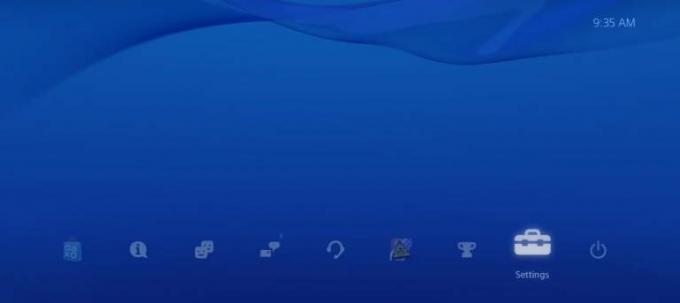
Reklamy
Nyní vyberte Nastavení a přejděte dolů na Systém.
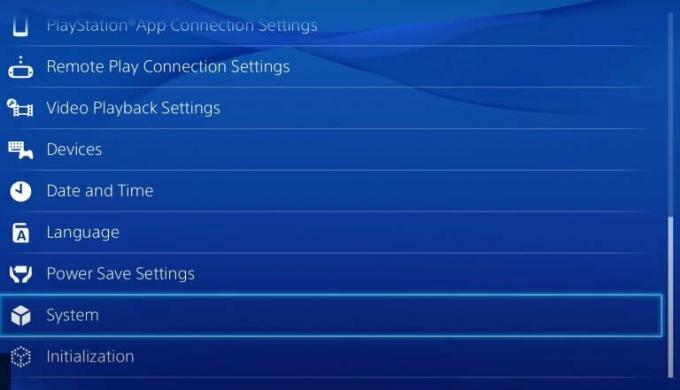
Kromě možnosti „Povolit HDCP“ zrušte zaškrtnutí políčka.
Reklamy
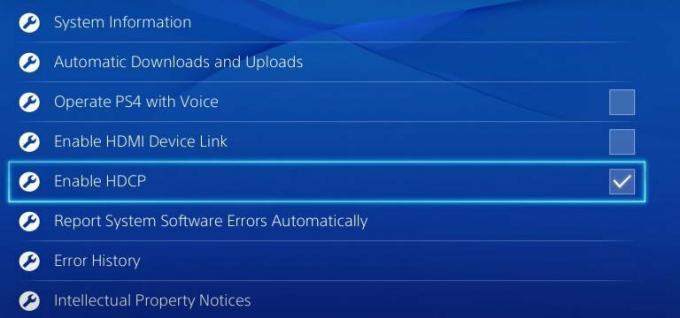
Klepnutím na Ano potvrďte zakázání HDCP.

Jakmile deaktivujete funkci HDCP, vaše obrazovka na sekundu ztmavne a znovu se vrátí. Nyní můžete připojit svůj PS4 k zařízení Capture Game a držet krok s vaší cestou.
Znovu připojte kabely HDMI
Pokud vaše kabely nejsou správně připojeny ke vstupním a výstupním portům HDMI, může to také způsobit takové problémy. Ve skutečnosti, pokud nejsou zástrčky dobře zapojeny, karta Capture se vůbec nezobrazí. Proto se ujistěte, že jsou dobře usazeny, nebo je odpojte a znovu je správně vložte.
Uvolněné spojení může být někdy skrytou příčinou takových problémů. Nepřehlédněte je tedy a ujistěte se, že se o všechny zástrčky staráte.
Studený start PC
Studené spouštění je jen jiný termín pro úplné restartování počítače. Studený start resetuje všechny vnitřní součásti a při příštím spuštění zařízení to bude pro PC zcela nový start. Kroky k provedení studeného spuštění jsou:
- Nejprve vypněte počítač.
- Odpojte napájecí kabel od zdroje.
- Nyní stiskněte třikrát tlačítko napájení a počkejte asi půl minuty.
- Znovu připojte hlavní kabel, zapněte napájení a restartujte zařízení.
Zakázat Elgato Game Capture S+-YUV422
Pokud máte Elgato Game Capture HD60S+, musíte vědět, že nepodporuje YUV422. Pokud je tedy na vašem zařízení povolena, může způsobit různé typy problémů. Chcete-li deaktivovat Elgato Game Capture S+-YUV422, můžete postupovat podle kroků uvedených níže:
Přejděte na lištu Cross-media.

Nyní přejděte do Nastavení a vyberte Zvuk a obrazovka.
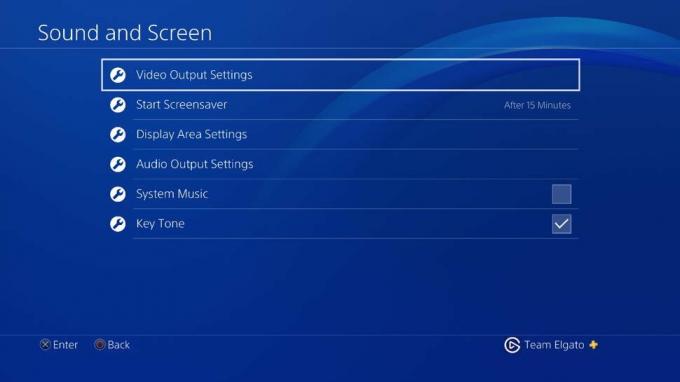
Klepněte na Nastavení výstupu videa.

Vyberte Rozlišení a vyberte 2160p-YUV420.
Závěr
Jak jste viděli, většina oprav buď uvádí některé změny v Nastavení nebo problém s připojením. Proto doufejme, že jedna z těchto metod musí vyjít i vám. Pokud to však žádný z nich neudělá, můžete se obrátit na fórum nápovědy pro snímací kartu a vyhledat další pomoc. Můžete také vysvětlit svůj přesný problém v naší sekci komentářů a my vám brzy nabídneme řešení.


